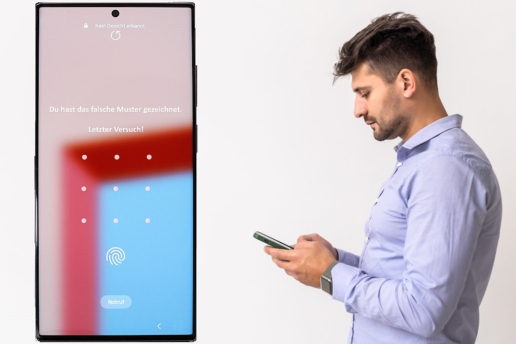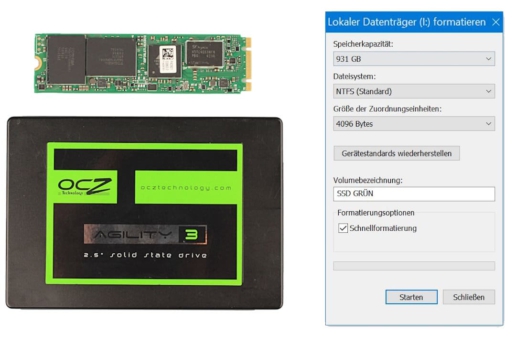Inkrementelles Backup - eine Form der Datensicherung
Ein inkrementelles Backup ist eine effektive Form der Datensicherung. Genutzt wird es dabei von Privatpersonen bis hin zu Großunternehmen. Finden Sie mit uns in diesem Beitrag heraus, ob sich ein inkrementelles Backup auch für Sie lohnt.
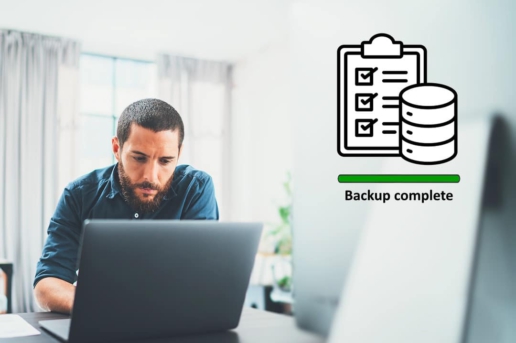
Wir möchten vollumfänglich auf das Gesamtthema eingehen: Von der Einordnung in den Bereich Backups generell, über verschiedene Formen von Backups, nähern wir uns anschließend den Einsatzgebieten für ein inkrementelles Backup. Außerdem möchten wir Ihnen noch eine Empfehlung für eine passende Software aussprechen. Sollten Sie einmal dennoch einen Datenverlust erleiden und möchten daher Ihre Festplatte reparieren lassen, helfen wir Ihnen gerne dabei weiter.
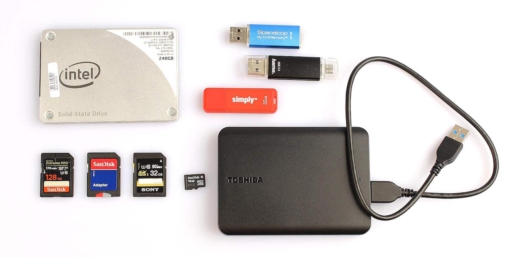
Das ist ein Backup
Bei einem Backup, dt. Datensicherung, handelt es sich um das Kopieren von digitalen Daten auf ein externes Speichermedium zur Wiederherstellung im Fall eines Datenverlusts.
Bedeutung vom Wort inkrementell
Als Wurzel des Wortes inkrementell gilt der lateinische Begriff incrementum, der soviel wie „Zuwachs“ bedeutet. Es handelt sich somit um schrittweise und aufeinander aufbauende Abläufe.

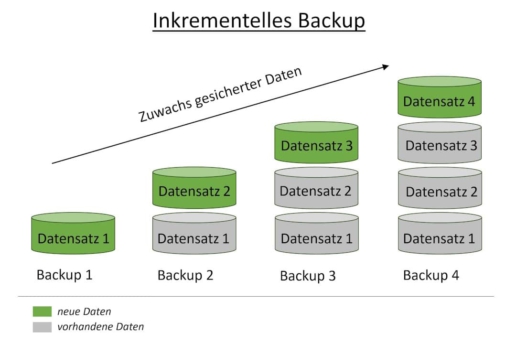
Was ist nun ein inkrementelles Backup?
Zusammenfassend können wir also sagen, es handelt sich bei einem inkrementellen Backup um eine schrittweise aufgebaute Kopie eines digitalen Informationsbestands auf einem externen Medium zum Zwecke seiner Wiederherstellung bei einem Datenverlust.
Wir können das inkrementelle Backup auf verschiedene Weise einordnen. Dazu möchten wir uns zunächst ansehen, welche anderen Formen von Backups es überhaupt gibt und was sie ausmacht. Bekannt sind nämlich weiterhin das Vollbackup und das differentielle Backup.
Das Vollbackup in aller Kürze
Wie der Name schon sagt, werden bei dem Vollbackup mit jeder Sicherung alle Daten komplett neu kopiert. Es benötigt zudem sehr viel Speicherplatz
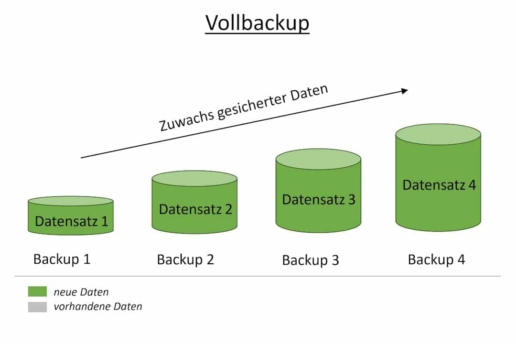
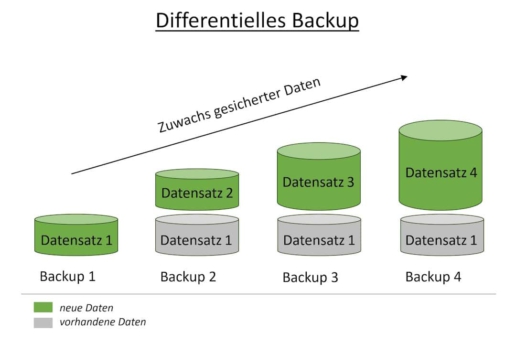
Das differentielle Backup in aller Kürze
Bei einem differentiellen Backup, wird einmal ein Vollbackup erstellt. Danach werden mit jedem weiteren Backup die Daten abgespeichert, die sich seit diesem ersten Vollbackup geändert haben.
Der Unterschied von differentiellem und inkrementellem Backup
Beim differentiellen Backup wird bei jeder weiteren Sicherung immer das Vollbackup als Grundlage genommen. Von dort aus werden alle neuen Daten abgespeichert. Beim inkrementellen Backup wird bei jeder Sicherung immer das letzte inkrementelle Backup als Grundlage genommen und von dort aus werden alle neuen Daten abgespeichert.
Bei einem inkrementellen Backup überwiegen die Vorzüge. Doch empfehlen wir im Bereich der Datensicherheit immer ein genaues Abwägen nach der indivuellen Lage und Ihren Bedürfnissen. Schauen wir uns die Vor- und Nachteile also genauer an.
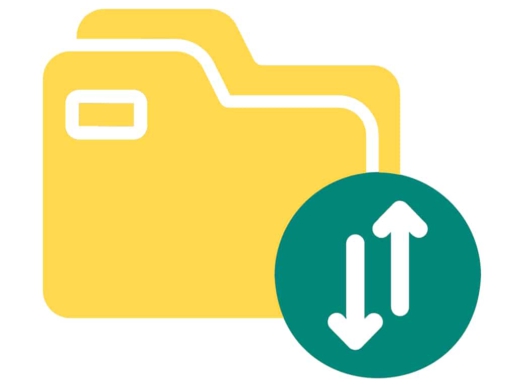
Vorteile inkrementelles Backup
Hier also die Vorteile des inkrementellen Backups in der Übersicht.
Führen Sie das Backup regelmäßig durch, ist die Erstellungsdauer bei dieser inkrementellen Variante die geringste.
Der Anspruch auf Speicher vom inkrementellen Backup ist gering. Es werden dabei keinerlei Daten mehrfach innerhalb des Backups abgelegt.
Auch Speicherplatz kostet Geld. Das ist somit wohl der finanzielle Haupteinflussfaktor von Sicherheitskopien. Er ist beim inkrementellen Backup maximal reduziert.
Bei der Erstellung des Backups im Hintergrund, besteht eine minimale Belastung des Prozessors.
Nachteile inkrementelles Backup
Hier also die Nachteile des inkrementellen Backups in der Übersicht.
Auch Daten können beschädigt sein. Ist ein inkrementelles Backup selbst beschädigt, ist jede Datei nur einmal gesichert und somit bleibt der Schaden bestehen.
Kommt es erst einmal zu einem Ausfall, ist die Wiederherstellungsdauer des Gesamtbackups am höchsten. Grund ist, dass die die einzelnen Backupkomponenten alle miteinander abgeglichen werden müssen.
Diese zwei Nachteile wirken sich insgesamt nur vermeintlich gering aus. Ist die Achillesferse einer Sicherheitskopie auch ausgerechnet Bestandteil des Sicherheitskonzepts selbst, fällt sie umso schwerer ins Gewicht.
Vor- und Nachteile von Backupmedien
Die verschiendenen Datenträger sind auch unterschiedlich sicher. Wir raten zu einer festplattenbasierten Variante. Am besten verwenden Sie eine HDD-Festplatte. Auch wenn manchmal die Datenrettung der externen Festplatte notwendig werden kann, empfehlen wir Sie dennoch als verhältnismäßig sicheres Medium.
Die SSD als Backupmedium
Eine SSD als Backupmedium bringt hier Geschwindigkeitsvorteile mit. Doch ist erstmal die SSD defekt und Sie möchten Sie SSD Daten wiederherstellen lassen, wird ihre Datenrettung meist aufwändiger.

SD-Karte und USB-Stick - eher ungeeignet
Wir raten für den Privatnutzer zu einer festplattenbasierten Variante. Manche Datenträger sind nämlich nur für eine kurze Speicherdauer gedacht und gehen schneller kaputt. Wir sind deswegen in der Datenrettung der SD-Karte damit konfrontiert. Ebenso passiert es auch bei Markenware, dass plötzlich der USB-Stick nicht mehr erkannt wird oder sogar der USB-Stick kaputt geht.
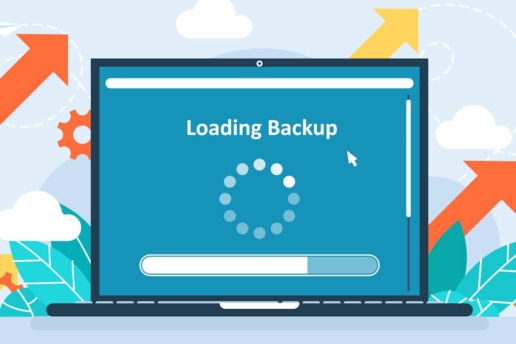
Bei einer eigenen Recherche werden Sie schnell feststellen, wie viel Backup-Software das Internet ohnehin schon bietet. Immerhin grenzt das Prädikat „inkrementell“ die Programme bereits etwas ein. Es sind jedoch immer noch derart viele, dass eine eindeutige Empfehlung unsererseits hier gleichzeitig auch eine einseitige sein würde.
Kriterien für inkrementelle Backup Software
Die setzt wohl jeder ganz unterschiedlich und gerade deswegen können wir hier gar nicht die Bedürfnisse für jeden Benutzer abbilden. Unser Hauptkriterium ist eine Software, welche Sie auch dauerhaft kostenfrei nutzen können.
AOMEI Backupper als Empfehlung
Unsere Empfehlung ist der AOMEI Backupper. In der kostenfreien Variante bietet er ebenso die Möglichkeit zum Anlegen von einem inkrementellen Backup.
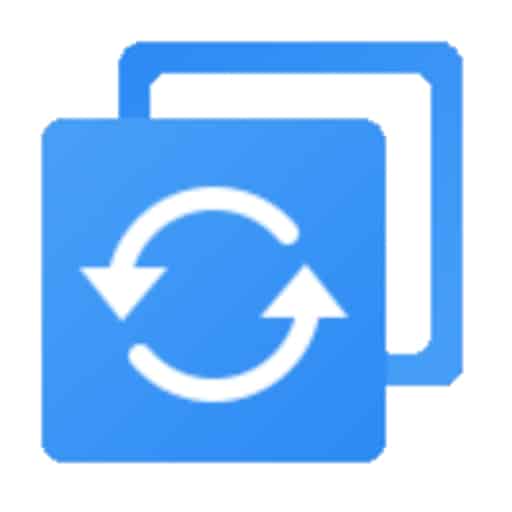
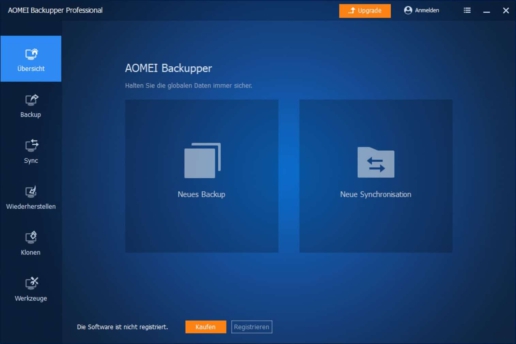
Vorteile AOMEI Backupper:
- dauerhaft kostenfrei nutzbar
- übersichtliche Bedienung
Nachteile AOMEI Backupper:
- in kostenfreier Version kein differentielles Backup
- Datenverarbeitung in kostenfreier Version langsamer als in Pro
Insgesamt also ein solides Programm für die regelmäßige Erstellung vom eigenen inkrementellen Backup.
Downloaden, installieren und öffnen Sie das Programm. Auf der Benutzeroberfläche klicken Sie auf „Neues Backup“.
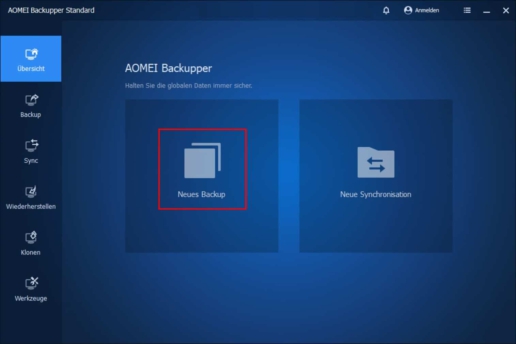
Sie befinden sich nun in der Programmübersicht für das Erstellen von Backups. Klicken Sie hier auf die Auswahlkachel „Festplattensicherung“.
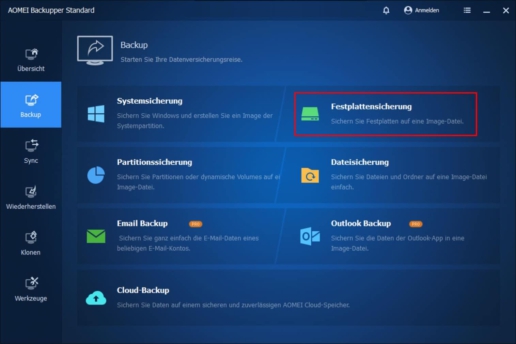
Wählen Sie hier unter „Festplatte hinzufügen“ von welchem Datenträger Sie die Daten sichern möchten. Anschließend wählen Sie in dem Drop-Down-Menü darunter den Zielspeicherort für die Sicherung aus.
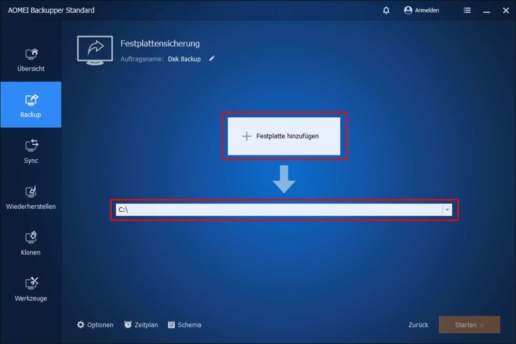
Im unteren Bildschirmbereich finden Sie nun ein Schreibblock-Piktogramm mit der Beschriftung „Schema“. Klicken Sie zunächst hierauf.
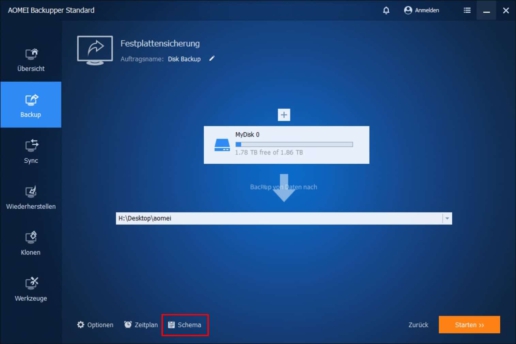
Sie befinden sich jetzt in dem Fenster mit den Einstellungen zum Backup-Schema. Wählen Sie unter „Sicherungsmethode“ über das Dropdown-Menü „Inkrementelles Backup“ aus. Bestätigen Sie den Vorgang mit einem Klicken auf den Button „OK“.
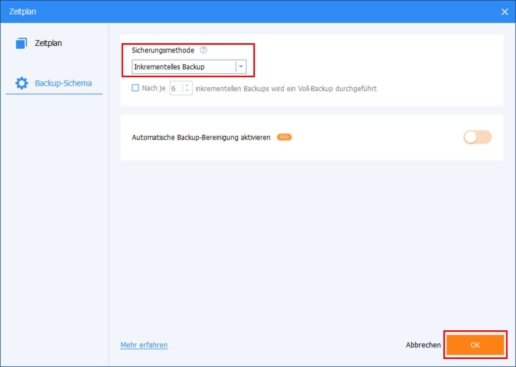
Klicken Sie jetzt auf den orange hinterlegten Button „Starten“.
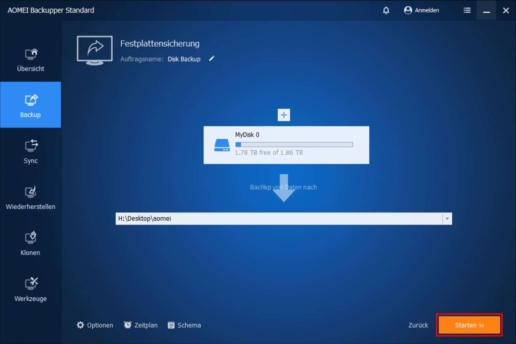
Das Programm legt jetzt Ihr inkrementelles Backup an. Sie sehen den Fortschritt in der Fernstermitte als Prozentangabe.
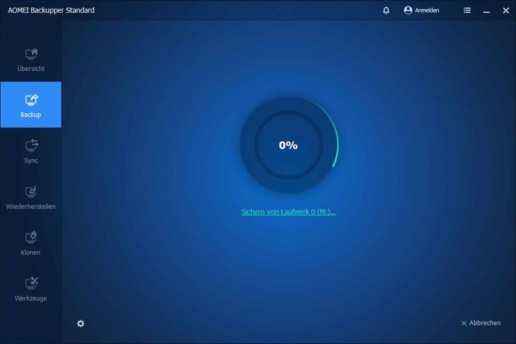
Nachdem wir uns das inkrementelle Backup in diesem Beitrag näher angesehen haben, können wir es besser einordnen. Als Bestandteil in der Welt der Daten und Datensicherung ist es dabei nicht mehr wegzudenken. Seine Vorteile überwiegen ferner bei der Sicherung großer Datenmengen. Es kann andererseits keinesfalls als Gesamtkonzept zur Sicherung betrachtet werden. Viel eher ist es ein Baustein in der Gesamtarchitektur. Zudem sollte es eine gut gewählte Backup-Strategie eingebettet sein.
Bei Datenverlust helfen wir
Doch auch bei allen Konzepten zur Datensicherung, besteht immer noch ein Restrisiko für den vermeintlichen Datenverlust. Ist Ihre Festplatte defekt oder wird der Zugriff auf Ihre (externe) Festplatte verweigert und Sie haben kein inkrementelles Backup angefertigt, stehen wir Ihnen gerne zur Seite und beraten Sie professionell.
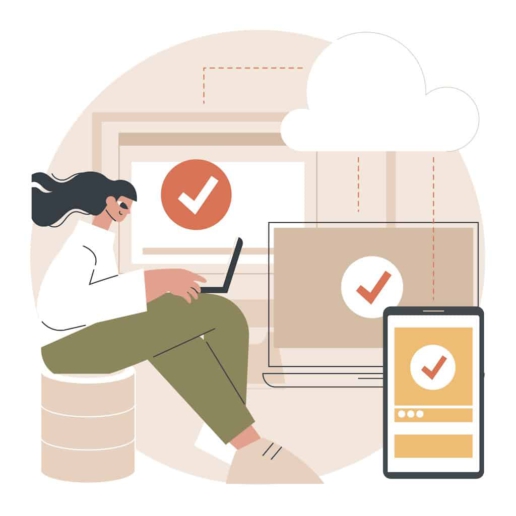
24. Februar 2025
Handy ins Wasser gefallen | Soforthilfe
20. Januar 2025
Daten vom USB-Stick wiederherstellen
18. November 2024
SD-Karte wird nicht erkannt: Tutorial inkl. Micro-Variante
29. Oktober 2024
SSD formatieren – Anleitung für Windows
9. Oktober 2024
USB-Stick defekt – Und jetzt? Ein Ratgeber.
9. September 2024
Festplatte reparieren – umfassendes Tutorial
28. August 2024
(alte) Festplatte auslesen – zwei Anleitungen
Noch mehr interessante Artikel finden Sie in unserem Blog.